Hành vi sai trái của Ctrl + PgDn (Microsoft Word)
Bạn muốn xem một cái gì đó thú vị? Hãy thử các bước sau:
-
Bắt đầu Word từ đầu.
-
Tải một tài liệu có nhiều trang trong đó, tốt nhất là ba trang trở lên.
-
Nhấn Ctrl + PgDn. Word sẽ chuyển lên đầu mỗi trang trong tài liệu.
-
Nhấn Ctrl + Home để chuyển đến đầu tài liệu.
-
Nhấn Ctrl + F để hiển thị tab Tìm của hộp thoại Tìm và Thay thế. (Xem Hình 1.)
-
Trong hộp Tìm gì, hãy nhập một từ mà bạn biết có một số từ trong tài liệu của mình. (Thông thường một từ chẳng hạn như “the” hoạt động tốt.)
-
Nhấp vào Tìm tiếp theo. Word sẽ tìm lần xuất hiện tiếp theo của từ bạn đã nhập ở bước 6.
-
Nhấn Esc để thoát khỏi hộp thoại Tìm và Thay thế.
-
Nhấn Ctrl + Home để chuyển đến đầu tài liệu.
-
Nhấn Ctrl + PgDn. Word sẽ chuyển sang lần xuất hiện tiếp theo của từ bạn đã nhập ở bước 6.
Bạn có nhận thấy cùng một phím tắt (Ctrl + PgDn) hoạt động khác nhau như thế nào trong bước 3 và 10 không? Điều này có vẻ kỳ quặc đối với bạn, nhưng có một lời giải thích hoàn toàn hợp lý cho nó. (Hãy nhớ rằng – đây là một tính năng của Word, không phải là một câu hỏi hay một lỗi.:>))
Một trong những tính năng của Word thường bị bỏ qua được gọi là Trình duyệt đối tượng. Khi bạn lần đầu tiên bắt đầu một phiên với Word, chế độ duyệt mặc định là duyệt theo trang. Nhưng Trình duyệt Đối tượng của Word hoạt động với nhiều đối tượng khác nhau, không chỉ phần trên của các trang. Bạn có thể xem những đối tượng nào có sẵn để duyệt bằng cách nhấp vào công cụ Trình duyệt Đối tượng, đó là “chấm” nhỏ gần cuối thanh cuộn dọc hoặc bằng cách nhấn Ctrl + Alt + Home. (Xem Hình 2.) Trong bảng kết quả của các đối tượng, bạn có thể chọn từ mười hai tùy chọn khác nhau. Sau khi bạn thực hiện, các nút Trước và Tiếp theo (bao quanh công cụ Trình duyệt đối tượng gần cuối thanh cuộn dọc) và các phím tắt Ctrl + PgUp và Ctrl + PgDn hiện duyệt các đối tượng đó.
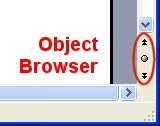
Hình 2. Trình duyệt điều khiển trong Word.
Một trong những đối tượng mà bạn có thể sử dụng Trình duyệt Đối tượng là Tìm.
Khi bạn chọn Tìm từ bảng Trình duyệt Đối tượng, Word sẽ hiển thị tab Tìm của hộp thoại Tìm và Thay thế, giống như khi bạn nhấn Ctrl + F. Thực hiện thao tác tìm theo cách này sẽ đặt lại Trình duyệt đối tượng để Ctrl + PgUp và Ctrl + PgDn giờ đây tìm thấy các lần xuất hiện trước đó và tiếp theo của bất kỳ thứ gì bạn đã tìm kiếm.
Ngoài ra, hãy chú ý đặc biệt đến màu sắc của các nút Trước và Tiếp theo bao quanh công cụ Trình duyệt đối tượng. Nếu các nút có màu đen, thì Trình duyệt đối tượng được đặt thành Trang, có nghĩa là Ctrl + PgUp và Ctrl + PgDn sẽ nhảy lên đầu trang. Nếu các nút có màu xanh lam, thì Trình duyệt đối tượng được đặt thành một số loại đối tượng khác và hai phím tắt sẽ chỉ tìm thấy bất kỳ đối tượng nào đã được chọn. (Xem Hình 3.)

Hình 3. Các điều khiển Trình duyệt thay đổi màu sắc.
WordTips là nguồn của bạn để đào tạo Microsoft Word hiệu quả về chi phí.
(Microsoft Word là phần mềm xử lý văn bản phổ biến nhất trên thế giới.) Mẹo này (3513) áp dụng cho Microsoft Word 97, 2000, 2002 và 2003. Bạn có thể tìm thấy phiên bản của mẹo này cho giao diện ribbon của Word (Word 2007 và sau này) tại đây: